Rensa ut spionerna från datorn
|
Det finns många läskiga hot mot våra datorer och förutom virus kan vi drabbas av spionprogram och annonsprogram (spyware och adware). Till skillnad från klassiska virus är de inte direkt skadliga för datorn. I stället exponerar de oss för olika sorters reklam.
Du som drabbas märker det ofta genom att det dyker upp popup-fönster med reklam – eller att webbläsaren börjar visa upp andra sökresultatet än de förväntade.
Den här sortens program installerar vi som regel av misstag. Det är inte ovanligt att seriösa gratisprogram också skickar med ett reklamprogram som installeras med automatik – om vi inte aktivt väljer bort det. En annan metod är webbannonser där vi luras att tro att vi laddar hem och installerar något helt annat.
Problemet är att våra säkerhetspaket inte alltid skyddar oss mot de här programmen. Förklaringen är att gränsen mellan det hederliga och ohederliga är ganska diffus. Många populära tjänster som vi använder är som bekant reklamfinansierade, och har du installerat något av fri vilja är det inte självklart att du vill ta bort det. Vill du ändå göra det kan lösningen vara att skaffa programmet Malwarebytes.
Malwarebytes finns i en betalversion som kan ersätta ditt befintliga antivirusprogram. Det körs då ständigt på din dator och övervakar alla sorters attacker.
Väljer du däremot gratisversionen så får du själv starta programmet om du misstänker att du har drabbats. Tanken är med andra ord att du ska köra det parallellt med ditt befintliga antivirusprogram.
Malwarebytes är ett av de populäraste säkerhetsprogrammen. Det har många år på nacken men har nu kommit i en ny version som är snabbare och kraftfullare – och som dessutom har fått ett uppfräschat gränssnitt.
|

|
Så funkar Malwarebytes
1. Uppgradera
Om du vill köpa Premium-versionen klickar du här.
2. Meddelanden
Visa eller dölj programmets meddelandefönster.
3. Inställningar
Kugghjulet öppnar inställningsmenyn.
4. Hjälp
Här finns programmets handbok och en omfattande supportavdelning.
5. Karantän
Klicka här för att återställa en fil som tagits bort av misstag – eller radera en som du inte vill behålla.
6. Skanna
Starta genomsökningen av datorn här.
7. Skanner
När du öppnar fönstret visas denna manuella skanner. Premium-användare kan även välja att schemalägga genomsökningen med alternativet till höger.
8. Rapport
Ta fram detaljerade rapporter över vad programmet har gjort.
9. Status
Information om din skanning. När den är färdig får du en sammanfattning och kan välja Klart.
10. Sluta
Pausa eller avbryt din skanning.
11. Realtidsskydd
Premium-användarens skydd styr du härifrån.
|
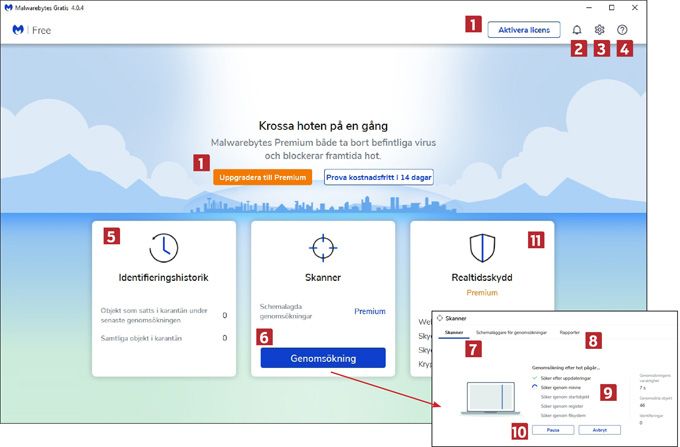
|
Hur installerar jag?
Surfa till www.malwarebytes.com och välj Free download. Spara filen och dubbelklicka så startar du ett installations-program. Välj Privat dator, Installera. Du kan även välja Avancerade alternativ för att ändra språk och var programmet ska installeras.
Observera att det bara är privata användare som får köra Malwarebytes utan kostnad.
Vad är Premium?
Första gången du kör Malwarebytes måste du välja vilken version du vill ha. Gratisversionen har inget automatiskt skydd, utan rensar bara datorn manuellt. Premium-versionen, som kostar cirka 450 kronor om året, skyddar däremot ständigt datorn mot virus, spionprogram och skadliga webbplatser.
Vet du att du inte vill betala är det enklast att välja Använd Malwarebytes gratisversion.
|
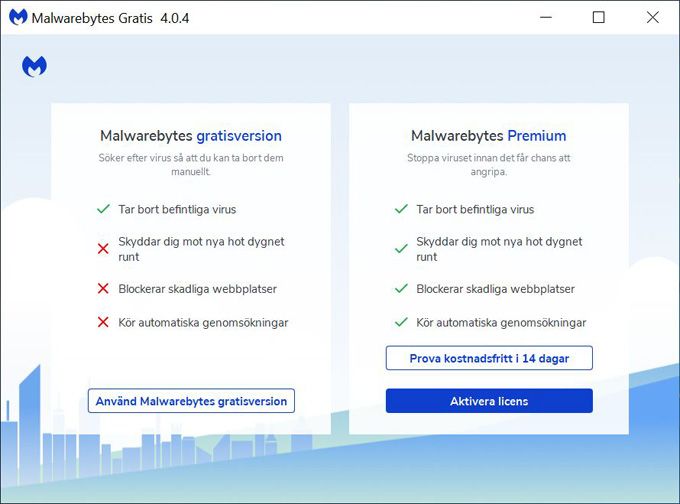
|
Hur döljer jag programmet?
Som standard dyker Malwarebytes upp som ett alternativ i Windows Utforskaren när du högerklickar på en fil eller mapp. För att ta bort detta öppnar du Inställningar, väljer fliken Allmänt och avmarkerar Lägg till Malwarebytes-alternativ för Windows Explorer.
Du kan också välja att inte starta Malwarebytes med automatik genom att klicka på fliken Säkerhet och avaktivera alternativet Starta med Windows.
Genom att göra finns det ingen risk att Malwarebytes krockar med ditt befintliga säkerhetspaket – och du kan välja att enbart starta programmet när du vill söka och rensa datorn.
|
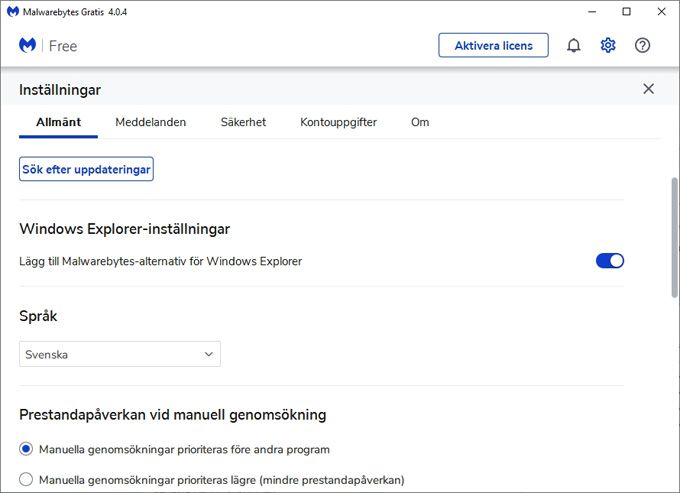
|
Hur räddar jag filen?
När Malwarebytes har identifierat en skadlig fil så raderas den inte utan placeras i karantän. Skulle programmet ta bort något du vill behålla kan du återställa det genom att välja Identifieringshistorik, Objekt i karantän. Klicka på en fil och välj Återställ.
|
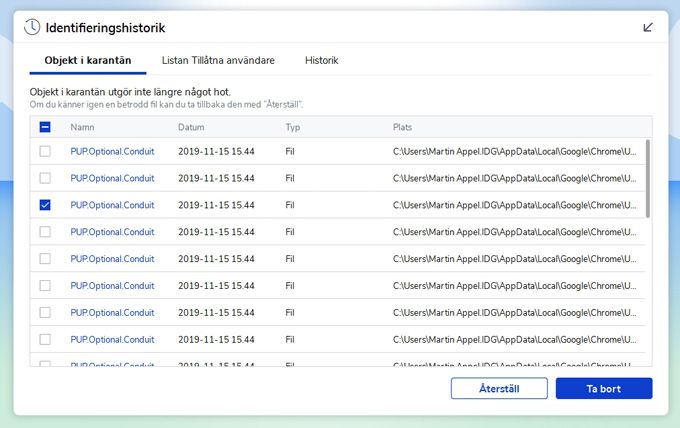
|
Hur gör jag om något går fel?
Malwarebytes är ett av världens mest populära gratisprogram och det används av miljontals människor världen över. Precis som andra liknande program bör det dock användas med försiktighet. Du bör se till att säkerhetskopiera viktiga filer innan du använder det – så att de finns kvar om något skulle gå fel.
Får du problem efter att Malwarebytes har tagit bort ett spionprogram? Återställ det via karantänen (se ovan).
För supportfrågor: Malwarebytes supportsajt.
|
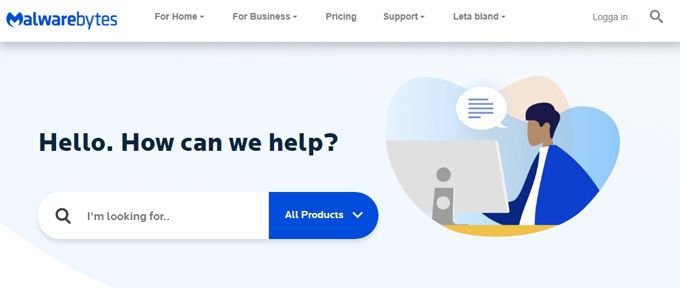
|
|